Outlook邮箱是很多上班群体都在使用的一款电子邮件服务软件。在Outlook邮箱中发送邮件时,我们可以选择发送日历,也就是通过电子邮件发送自己的日程安排,并且在发送日历时我们还可以点击......
2024-01-05 201 Outlook在邮件中插入日历
Outlook邮箱是很多企事业单位、很多个体都在使用的一款软件,可以非常方便地收发和处理邮件。我们可以根据自己的实际需要设置收到新邮件时的提示方式,比如我们可以设置开启提示音,短暂改变鼠标指针等方式。如果后续我们不再希望收到新邮件时有提示音,我们可以将其关闭。那小伙伴们知道Outlook邮箱中怎么关闭收到邮件时的提示音吗,其实设置方法是非常简单的。我们只需要点击进入“Outlook选项”窗口后,找到“邮件到达”栏并在其下方取消勾选“播放声音”就可以成功关闭提示音了。接下来,小编就来和小伙伴们介绍具体的操作步骤了,有需要或者是感兴趣的小伙伴们快来一起往下看看吧!
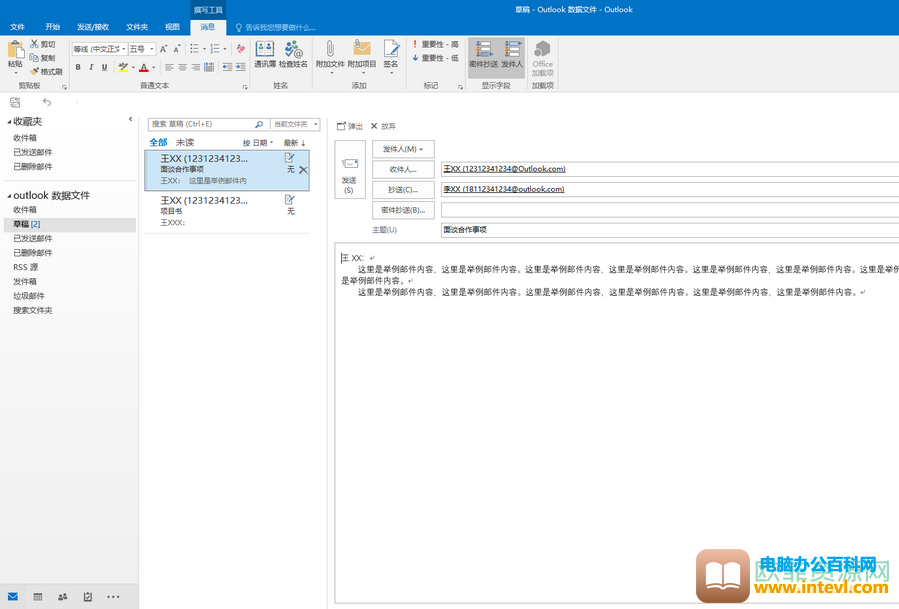
第一步:点击打开Outlook邮箱,在界面左上角点击“文件”按钮;
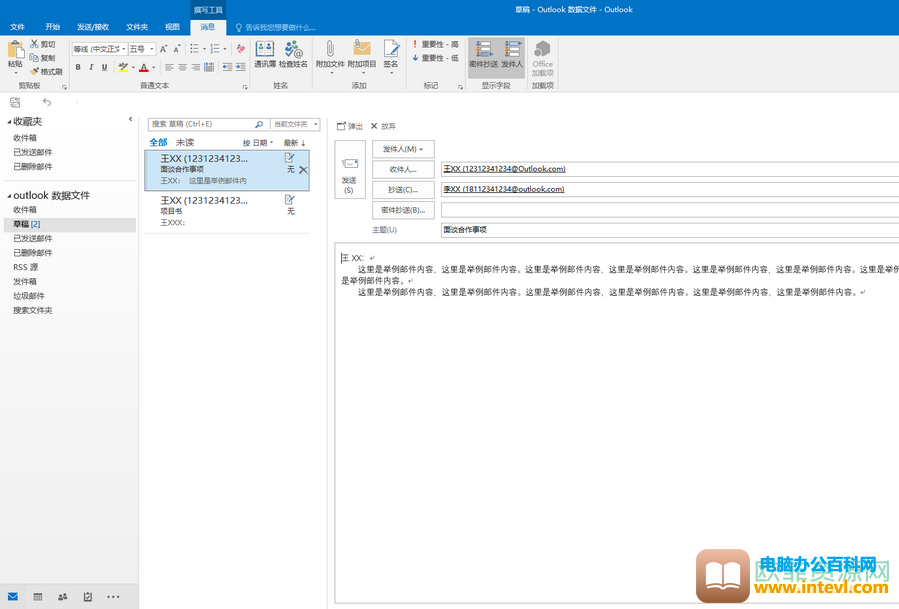
第二步:打开新的页面后,在左下角点击“选项”按钮;
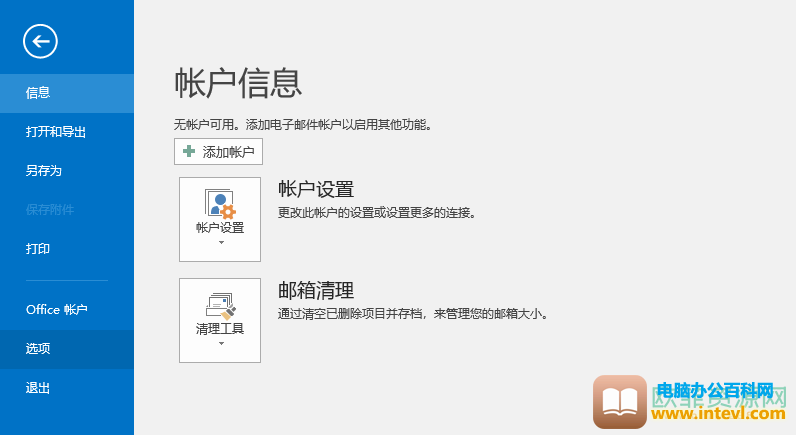
第三步:进入“Outlook选项”窗口后,在左侧点击切换到“邮件”,接着在右侧滑动找到“邮件到达”栏,在其中取消勾选“播放声音”选项,最后点击“确定”就可以了。
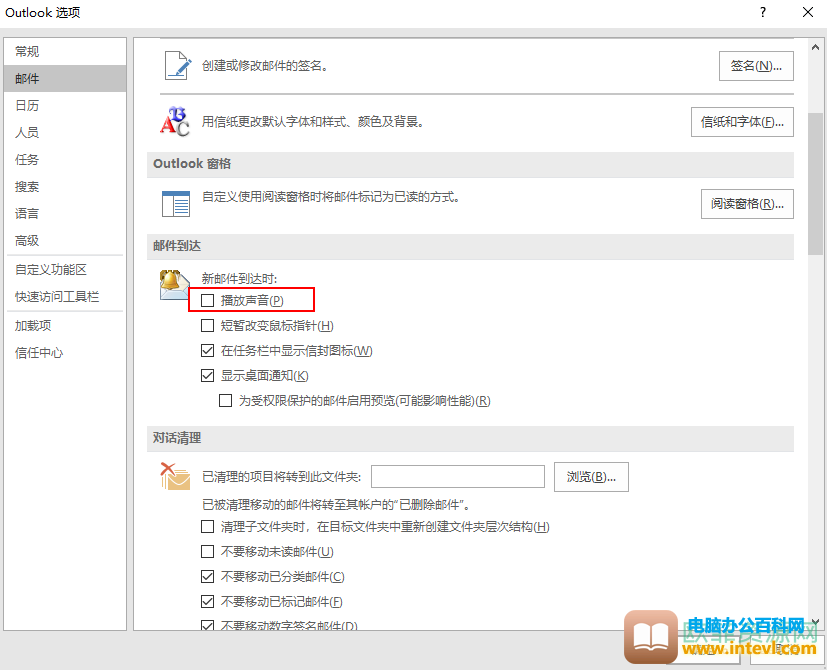
以上就是Outlook邮箱关闭收到新邮件时的提示音的方法教程的全部内容了。在“邮件到达”处,我们可以点击勾选其他想要的邮件提示方式,比如显示桌面通知,在任务栏中显示信封图标等等。
相关文章
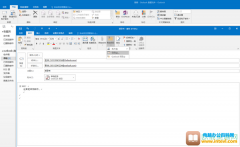
Outlook邮箱是很多上班群体都在使用的一款电子邮件服务软件。在Outlook邮箱中发送邮件时,我们可以选择发送日历,也就是通过电子邮件发送自己的日程安排,并且在发送日历时我们还可以点击......
2024-01-05 201 Outlook在邮件中插入日历
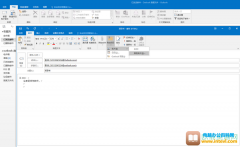
我们在发送各种邮件时可以根据实际需要添加一些附加项目、附加文件和签名等信息。比如我们可以在邮件中附件一些名片、文件等内容。那小伙伴们知道Outlook邮箱中怎么在邮件中插入名片吗......
2024-01-05 201 Outlook在邮件中添加名片
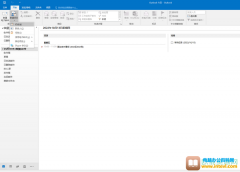
Outlook邮箱是一款主要用于电子邮件服务的软件,很多小伙伴都在使用。其实Outlook邮箱除了可以用于收发邮件,我们还可以用来建立各种提醒,比如我们可以新建约会,新建任务提醒等等。使用......
2024-01-05 200 Outlook设置每周一次的周报提醒
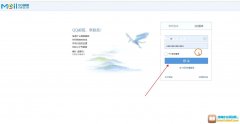
进入工作岗位之后,也会运用到QQ邮箱将文件发送到领导的邮箱中,领导才能进行文件批改。由于有些网友不知道QQ邮箱的具体发送步骤,现在小编就告诉大家。 操作步骤 1、在电脑浏览器中搜......
2023-12-12 208 QQ邮箱发送邮件到别人邮箱
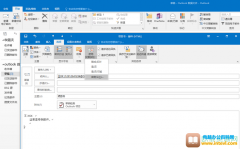
在Outlook邮箱中有一个使用投票按钮功能,通过该功能我们可以设置在邮件内直接进行投票。我们还可以根据自己的实际需要设置想要的投票类型和传递时间,设置请求送达回执,请求已读回执......
2024-01-05 201 Outlook在邮件中直接投票